Использование Powercfg для удаления существующей схемы электропитания
Как вы, возможно, знаете, ваш компьютер может работать с различными схемами питания. Схема питания — это набор параметров оборудования и системы, которые управляют потреблением энергии компьютером. Обычно они чаще всего используются с ноутбуками, где важнее найти компромисс между производительностью и сохранением заряда батареи. Однако даже настольный компьютер может их использовать. По умолчанию в Windows есть три схемы.
Это сбалансированные, высокопроизводительные и энергосберегающие, и вы можете создавать другие, если ни один из них вам не подходит.
В Windows есть командная утилита под названием Powercfg, которая обеспечивает большой контроль над вашими схемами питания. (Вы также можете использовать графический интерфейс для большей части этой функциональности, но многие люди предпочитают использовать командную строку.) Powercfg использует множество переключателей, чтобы сообщить ему, что вы хотите делать в отношении схем управления питанием. Чтобы увидеть все переключатели, доступные Powercfg, активируйте его с помощью переключателя «-HELP» (или «-?»).
Для этого совета мы хотим удалить схему питания. Во-первых, мы получим список доступных схем управления питанием (рассмотренный link: / windows-Using_Powercfg_to_Query_an_Existing_Power_Scheme [под другим советом]). (См. Рис. 1.)
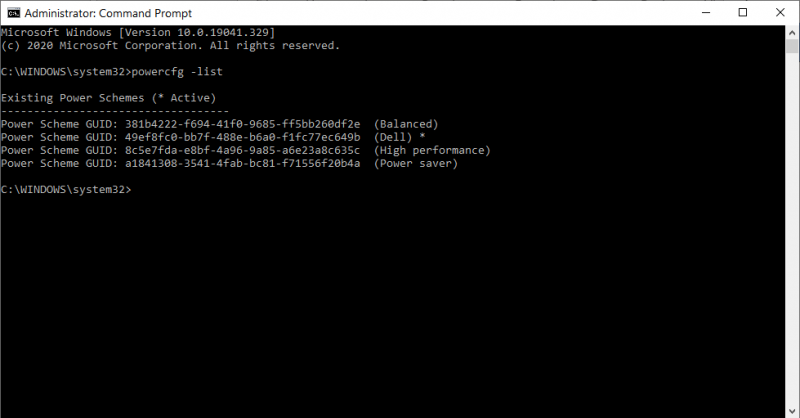
Рисунок 1. Powercfg -list.
Давайте создадим новую схему управления питанием, продублировав сбалансированную схему (см. Ссылку link: / windows-Using_Powercfg_to_Duplicate_an_Existing_Power_Scheme [под другим советом]). (См. Рис. 2.)
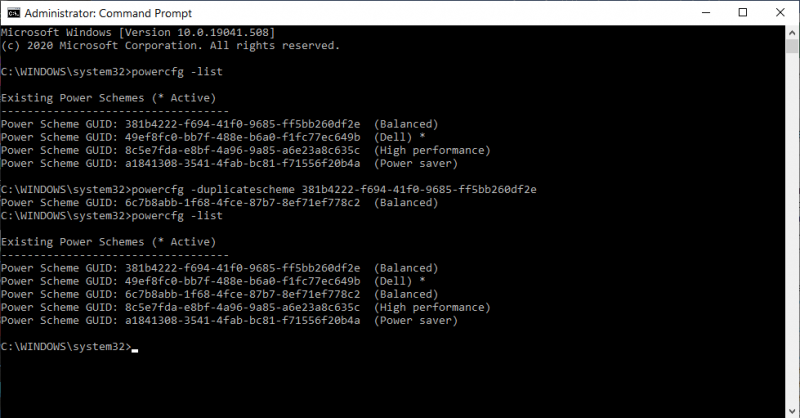
Рисунок 2. Схема дублирования Powercfg.
Теперь мы можем переименовать только что созданную сбалансированную схему и настроить ее так, как нам нравится. Поработав с ним некоторое время, мы можем решить, что он нам больше не понадобится, поэтому мы хотим удалить его. Для этого используется команда «-DELETE» (или «-D»), и вы просто указываете GUID удаляемой схемы: (см. Рисунок 3.)
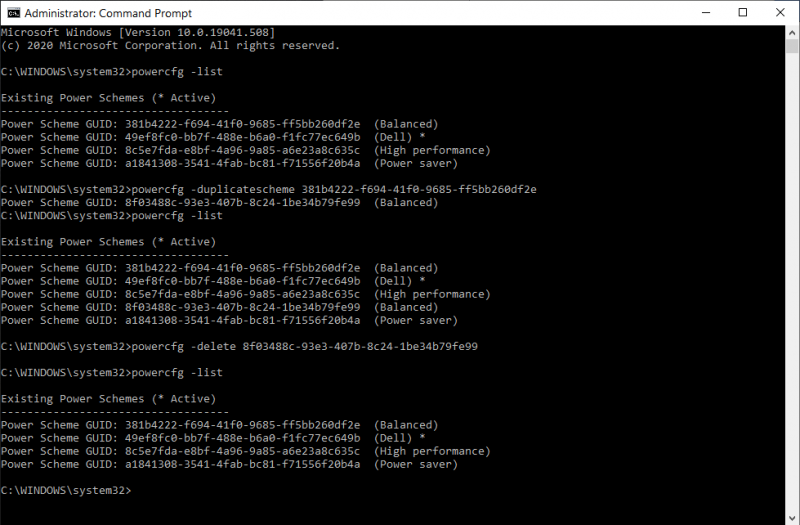
Рисунок 3. Powercfg -delete.
Этот совет (13486) применим к Windows 7, 8 и 10.